首先检查Edge浏览器同步功能是否开启并确认Microsoft账户已登录,随后确保书签与历史记录被包含在同步选项中;若问题仍存在,可尝试重置同步服务、清除同步数据缓存,并重新启用同步;同时检查网络连接情况及防火墙设置,确保Edge具备网络访问权限;最后通过更新浏览器至最新版本修复潜在缺陷,从而恢复书签与历史记录的正常同步。
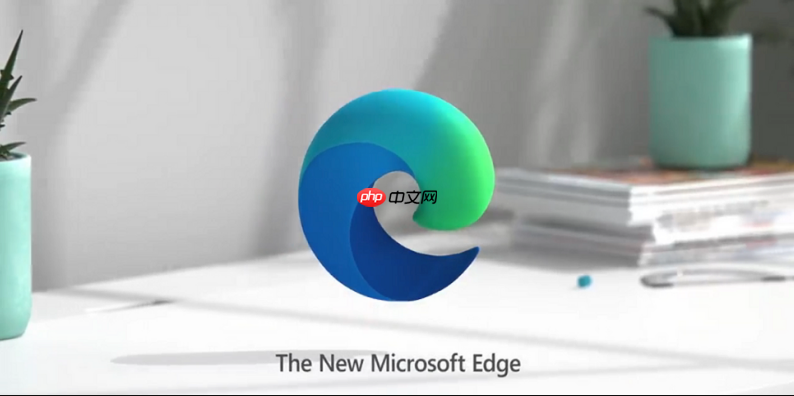
如果您在使用Edge浏览器时发现书签或历史记录无法同步,可能是由于账户登录状态异常、同步服务未开启或网络连接问题导致。以下是排查和解决该问题的具体步骤。
本文运行环境:Surface Laptop 5,Windows 11
确保Edge浏览器的同步功能已正确启用是解决同步异常的第一步。若同步开关关闭,所有数据将不会上传至云端。
1、打开Edge浏览器,点击右上角的个人资料头像图标。
2、确认当前已成功登录Microsoft账户,若未登录,请输入账户信息完成登录。
3、点击“设置”选项,进入“个人资料”菜单下的“同步”设置页面。
4、检查“同步”开关是否处于开启状态,若关闭,请将其切换为开启。
5、在同步内容选项中,确认书签和浏览历史已被勾选包含在同步项目中。
当同步服务出现临时故障或数据冲突时,重置同步可清除错误状态并重新建立数据传输通道。
1、进入Edge浏览器的“设置” > “个人资料” > “同步”。
2、点击“其他操作”下的“停止并清除同步数据”选项。
3、确认操作后,本地同步记录将被清除,但本地保存的书签和历史仍会保留。
4、重新登录Microsoft账户,并再次开启同步功能,观察书签与历史是否开始同步。
网络限制可能导致Edge无法访问Microsoft的同步服务器,尤其是在企业网络或启用了严格防火墙的环境中。
1、尝试切换至其他网络环境(如手机热点),测试同步功能是否恢复正常。
2、检查系统防火墙或第三方安全软件是否阻止了Edge浏览器的网络访问权限。
3、在Windows设置中进入“隐私和安全性” > “防火墙和网络保护”,确认Edge浏览器位于允许应用列表中。
4、如有需要,手动添加Edge浏览器(msedge.exe)到防火墙的允许程序列表。
旧版本浏览器可能存在同步模块的已知缺陷,更新至最新版本可修复相关问题。
1、点击Edge浏览器右上角的三点菜单图标,选择“帮助和反馈” > “关于Microsoft Edge”。
2、浏览器将自动检查更新并下载安装最新版本。
3、更新完成后,重启浏览器并重新检查同步状态。
本地缓存文件损坏可能导致同步进程卡住或失败,清除缓存有助于重建同步链路。
1、关闭Edge浏览器。
2、按下Win + R键,输入:%localappdata%\Microsoft\Edge\User Data\Sync Extension,回车进入目录。
3、删除该目录下所有文件和文件夹(建议提前备份重要数据)。
4、重新启动Edge浏览器,登录账户并开启同步功能。
以上就是edge浏览器无法同步书签历史记录怎么办_edge浏览器同步功能异常解决方法的详细内容,更多请关注php中文网其它相关文章!

每个人都需要一台速度更快、更稳定的 PC。随着时间的推移,垃圾文件、旧注册表数据和不必要的后台进程会占用资源并降低性能。幸运的是,许多工具可以让 Windows 保持平稳运行。

Copyright 2014-2025 https://www.php.cn/ All Rights Reserved | php.cn | 湘ICP备2023035733号